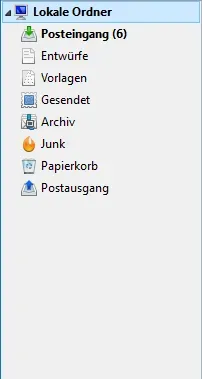Der Posteingang Mozilla Thunderbird bietet vielfältige Möglichkeiten zur Verwaltung Ihrer E-Mails. Insbesondere für Nutzer von POP-Konten kann der “Globale Posteingang” eine effiziente Lösung darstellen, um alle eingehenden Nachrichten zentral zu empfangen. Aus technischen Gründen ist diese Funktion ausschließlich für POP-Konten vorgesehen. Bei IMAP-Konten wird stattdessen auf die flexiblere Methode der “gruppierten Ordner” zurückgegriffen, um eine ähnliche Übersichtlichkeit zu gewährleisten. Für eine detaillierte Anpassung Ihrer Konten- und Ordnerliste in Thunderbird, die sowohl für IMAP- als auch für POP-Konten funktioniert, bietet sich die Option der gruppierten Ordner an, um Ihre E-Mails übersichtlich zusammenzufassen. Wenn Sie mehr über die verschiedenen E-Mail-Clients erfahren möchten, lesen Sie unseren Vergleich: thunderbird vs outlook 2021.
Globaler Posteingang vs. separate Konten: Eine Entscheidungshilfe
Bei der Einrichtung von E-Mail-Konten, die über einen POP-Server abgerufen werden, haben Sie die Wahl: Entweder werden Ihre Nachrichten in separaten Ordnern für jedes Konto verwaltet, oder Sie nutzen den “Globalen Posteingang”. Letzterer fasst alle neuen E-Mails dieser Konten im gemeinsamen “Posteingang” unter dem übergeordneten Konto “Lokale Ordner” (auch als “Lokales Konto” bekannt) zusammen. Dies gilt nicht nur für den Posteingang, sondern auch für andere spezielle Ordner wie “Junk”, “Archiv” oder “Gesendet”, die ebenfalls zentralisiert werden.
Die Entscheidung, ob Sie den globalen Posteingang oder separate Konten bevorzugen, hängt stark von Ihrem individuellen Anwendungsfall ab.
| Globaler Posteingang | Separate Posteingänge |
|---|---|
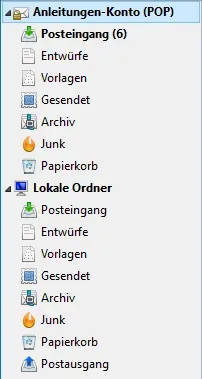 Separate Posteingänge für individuelle POP-E-Mail-Konten in Thunderbird Separate Posteingänge für individuelle POP-E-Mail-Konten in Thunderbird |
Verwalten Sie beispielsweise sowohl geschäftliche als auch private E-Mail-Konten auf demselben Computer, kann eine getrennte Verwaltung sinnvoll sein, um eine klare Trennung und Übersicht zu wahren. Falls Sie jedoch mehrere private E-Mail-Adressen nutzen, bietet der globale Posteingang eine bequeme und effiziente Möglichkeit, diese E-Mails an einem Ort zu bündeln und somit den Überblick zu behalten. Dies spart Zeit und vereinfacht das Abrufen und Beantworten von Nachrichten.
So erkennen Sie ein POP-Konto
Beim Einrichten eines neuen E-Mail-Kontos in Thunderbird wird Ihnen oft die Wahl zwischen IMAP und POP3 angeboten. Während IMAP meist die bevorzugte Option ist, wenn vom Anbieter unterstützt, erkennen Sie ein POP-Konto typischerweise an der Serveradresse des Posteingangs-Servers, die oft mit “pop.ihredomain.org” beginnt. Es ist jedoch auch möglich, dass die Adresse ohne das “pop” auskommt.
Wenn ein Konto bereits in Thunderbird eingerichtet ist und Sie dessen Typ überprüfen möchten, navigieren Sie zu den Konten-Einstellungen. Gehen Sie auf ➔ Einstellungen ➔ Konten-Einstellungen ➔ %Kontenbezeichnung% ➔ Server-Einstellungen. Dort finden Sie ganz oben den Server-Typ (IMAP oder POP3) klar ausgewiesen. Dieses Wissen ist entscheidend, da der globale Posteingang nur für POP-Konten funktioniert.
Schritt-für-Schritt-Anleitung: Globalen Posteingang einrichten
Beim erstmaligen Anlegen eines neuen E-Mail-Kontos in Thunderbird wird dieses standardmäßig mit separatem Posteingang konfiguriert. Um dies nachträglich auf einen globalen Posteingang umzustellen, folgen Sie diesen Schritten:
Bevor Sie die Umstellung vornehmen, ist etwas Vorarbeit nötig: Wenn Sie ein Konto einem globalen Posteingang zuordnen, werden die bisherigen Ordner dieses Kontos nicht mehr verwendet. Ihre darin enthaltenen E-Mails wären dann nicht mehr direkt erreichbar. Es ist daher unerlässlich, dass Sie alle wichtigen E-Mails aus den Ordnern des betreffenden Kontos an einen anderen Speicherort verschieben, beispielsweise in einen Unterordner der “Lokalen Ordner”. So stellen Sie sicher, dass keine wichtigen Daten verloren gehen.
Haben Sie diese Warnung beachtet und Ihre E-Mails gesichert? Dann navigieren Sie zu ➔ Einstellungen ➔ Konten-Einstellungen ➔ %Kontenbezeichnung% ➔ Server-Einstellungen. Klicken Sie dort auf die Schaltfläche Erweitert.... Ein Dialogfenster öffnet sich, in dem Sie die Option Posteingang eines anderen Kontos aktivieren können. Wählen Sie anschließend im Auswahlmenü Lokale Ordner aus, um den globalen Posteingang zu nutzen. Dies integriert Ihr POP-Konto in den zentralen Posteingang der lokalen Ordner.
Zusätzlich sollten Sie sicherstellen, dass die Option Dieses Konto beim Abrufen von Nachrichten einschließen aktiviert ist. Andernfalls würden Nachrichten dieses Kontos nicht automatisch beim Klicken auf Abrufen empfangen, sondern Sie müssten es manuell auswählen. Für optimale Spam-Erkennung kann auch die Integration eines externen Tools hilfreich sein: bitdefender antispam toolbar thunderbird.
Nachdem Sie diese Änderungen vorgenommen haben, ist es zwingend erforderlich, Mozilla Thunderbird neu zu starten. Nur so kann die neue Zuordnung des Kontos in der Konten-/Ordnerliste korrekt übernommen und der globale Posteingang aktiviert werden. Bei Problemen mit bestimmten Dateianhängen wie .dat in Thunderbird kann dieser Artikel helfen: thunderbird winmail dat.
Wichtige Anpassungen nach der Einrichtung
Nachdem Sie die Konten-Einstellung für einen globalen Posteingang erfolgreich vorgenommen haben, gibt es noch weitere Konfigurationen, die Sie überprüfen und gegebenenfalls anpassen sollten, um eine reibungslose E-Mail-Verwaltung zu gewährleisten:
- Kopien & Ordner: Gehen Sie auf ➔
Einstellungen➔Konten-Einstellungen➔%Kontenbezeichnung%➔Kopien & Ordner. Überprüfen Sie hier die Pfade für gesendete E-Mails, Entwürfe und Vorlagen. Stellen Sie sicher, dass diese Ordner nun korrekt innerhalb der “Lokalen Ordner” oder an einem anderen gewünschten zentralen Ort liegen. - Junk-Filter: Falls Sie den Junk-Filter verwenden, sollten Sie auch die Einstellungen unter ➔
Einstellungen➔Konten-Einstellungen➔%Kontenbezeichnung%➔Junk-Filterkontrollieren. Passen Sie die Zielordner für Junk-Nachrichten an, damit sie ebenfalls im globalen Junk-Ordner oder einem dafür vorgesehenen lokalen Ordner landen. - Nachrichtenfilter: Zuletzt sollten Sie Ihre Filter-Einstellungen unter ➔
Filter...prüfen und, falls notwendig, korrigieren. Eventuell vorhandene Filter, die E-Mails in bestimmte konto-spezifische Ordner verschoben haben, müssen nun angepasst werden, um mit dem globalen Posteingang zu funktionieren und E-Mails an die korrekten, neuen Speicherorte zu leiten. Wenn Sie Serien-E-Mails versenden, ist eine korrekte Filterung ebenfalls wichtig: serienmail thunderbird excel.
Nachdem Sie alle relevanten Einstellungen angepasst haben, müssen Sie Thunderbird erneut schließen und neu starten, damit alle Änderungen vollständig übernommen werden und der globale Posteingang wie gewünscht funktioniert. Dies gewährleistet, dass alle Pfade und Filter korrekt aktualisiert sind. Antivirensoftware wie Bitdefender kann ebenfalls in die Konten-Einstellungen eingreifen: thunderbird bitdefender.
Vor- und Nachteile des Globalen Posteingangs
Der globale Posteingang in Mozilla Thunderbird bietet eine Reihe von Vorteilen, aber auch einige Nachteile, die man vor der Einrichtung abwägen sollte:
Vorteile:
- Zentralisierte Übersicht: Alle E-Mails mehrerer POP-Konten landen in einem einzigen Posteingang, was die Übersichtlichkeit erheblich verbessert und den Wechsel zwischen verschiedenen Konten überflüssig macht.
- Effizienz: Das Abrufen und Verwalten von Nachrichten wird beschleunigt, da nur ein Posteingang überwacht werden muss. Dies spart Zeit, besonders bei vielen E-Mail-Konten.
- Vereinfachte Suche: Die Suche nach spezifischen E-Mails gestaltet sich einfacher, da Sie nicht in mehreren Posteingängen suchen müssen.
Nachteile:
- Nur für POP-Konten: Wie bereits erwähnt, ist diese Funktion auf POP-Konten beschränkt und steht Nutzern von IMAP-Konten nicht zur Verfügung.
- Weniger Trennung: Die strikte Trennung zwischen privaten und geschäftlichen E-Mails geht verloren, was bei bestimmten Anwendungsfällen unerwünscht sein kann.
- Verschieberisiko: Bei der Umstellung müssen bestehende E-Mails manuell verschoben werden, um Datenverlust zu vermeiden, was eine Fehlerquelle darstellen kann.
- Konfigurationsaufwand: Die Ersteinrichtung und die Anpassung von Filtern und anderen Einstellungen erfordern etwas Einarbeitung.
Fazit
Der globale Posteingang Mozilla Thunderbird ist eine leistungsstarke Funktion für POP-Konten, die eine zentrale und effiziente E-Mail-Verwaltung ermöglicht. Durch das Zusammenfassen aller eingehenden Nachrichten im lokalen Ordner “Posteingang” erhalten Sie eine klare Übersicht und sparen wertvolle Zeit beim Umgang mit mehreren E-Mail-Adressen. Obwohl die Einrichtung einige Schritte erfordert und eine sorgfältige Datenmigration voraussetzt, überwiegen die Vorteile für Nutzer, die eine Vereinheitlichung ihrer privaten POP-Konten wünschen. Achten Sie stets auf die korrekte Anpassung aller Folge-Einstellungen und denken Sie an die erforderlichen Neustarts von Thunderbird, um die Funktionalität vollständig zu gewährleisten. Nutzen Sie diese Funktion, um Ihre E-Mail-Erfahrung in Thunderbird zu optimieren und den Überblick über Ihre digitale Korrespondenz zu behalten.